打印机共享
实现高效办公与家庭打印的便捷方案

打印机共享的概念与优势
(一)概念解析
打印机共享是指在一个局域网(如家庭网络、办公网络)内,将一台打印机设置为共享状态,使得其他设备(如电脑、手机、平板等)能够通过网络访问并使用该打印机进行打印操作,这意味着无需为每台设备都配备独立的打印机,从而有效节省硬件成本和空间占用。
(二)显著优势
- 成本效益:对于家庭而言,只需购置一台打印机,即可满足全家多台设备的打印需求;在办公环境中,能减少企业采购打印机的数量,降低设备采购、维护及耗材成本,一个有 5 台电脑的小办公室,若分别配备打印机,需花费约 5000 元(按每台 1000 元计算),而共享一台高性能打印机可能仅需 2000 元,直接节省 3000 元。
- 便捷性提升:用户可以在任何连接到网络的设备上随时发送打印任务,无需将文件传输到连接打印机的特定电脑再进行打印,在家庭中,孩子在自己的卧室用笔记本电脑完成作业后,可直接远程打印;在办公室,员工在不同工位都能方便地打印资料,提高工作效率。
- 集中管理与维护:便于对打印机进行统一管理和维护,如更新驱动程序、设置打印参数、监控墨盒或硒鼓使用情况等,管理员只需在连接打印机的主机上进行操作,就能影响到所有使用共享打印机的设备,降低了管理难度和工作量。
不同操作系统下的打印机共享设置方法
(一)Windows 系统
- 主机设置(以 Windows 10 为例)
- 开启共享功能:进入“控制面板”,点击“网络和共享中心”,选择“更改高级共享设置”,在弹出的窗口中勾选“启用共享以便可以访问网络的用户可以读取和写入公用文件夹中的文件”,然后点击“保存修改”,右键点击要共享的打印机图标,选择“打印机属性”,在“共享”选项卡中勾选“共享这台打印机”,并输入共享名称,确定即可。
- 设置防火墙:为确保其他设备能够顺利访问共享打印机,需对防火墙进行相应设置,进入“控制面板”,点击“系统和安全”,选择“Windows 防火墙”,点击“允许应用或功能通过 Windows 防火墙”,在列表中找到“打印机共享”选项,确保“家庭/工作(专用)”和“公用”网络环境下均勾选允许,然后点击“确定”保存设置。
- 客户端设置(Windows 7 及以上版本)
- 添加网络打印机:在客户端电脑上,进入“控制面板”,点击“设备和打印机”,选择“添加打印机”,在弹出的对话框中点击“添加网络、无线或 Bluetooth 打印机”,系统会自动搜索局域网内的共享打印机,找到目标打印机后,点击“下一步”,按照提示安装驱动程序,即可完成添加,之后,即可像使用本地打印机一样进行打印操作。
(二)Mac 系统
- 主机设置(以 macOS Catalina 为例)
- 开启共享:点击苹果菜单中的“系统偏好设置”,选择“共享”,在共享面板中找到“打印机共享”选项,勾选“打印机共享”复选框,在右侧的下拉菜单中选择要共享的打印机,设置完毕后关闭系统偏好设置窗口。
- 设置权限:为了保障打印安全,可进一步设置用户权限,在“打印机共享”设置界面中,点击“+”号添加用户或群组,为其分配“打印”权限,这样只有授权的用户才能使用共享打印机。
- 客户端设置(macOS 设备)
- 添加打印机:在其他 Mac 设备上,打开“系统偏好设置”,点击“打印机与扫描仪”,点击“+”号添加打印机,系统会自动搜索局域网内的共享打印机,选中要添加的打印机后,点击“添加”按钮,系统会自动下载并安装相应的驱动程序,安装完成后即可进行打印测试。
(三)Linux 系统(以 Ubuntu 为例)
- 主机设置
- 安装打印服务软件:确保系统已安装 CUPS(Common UNIX Printing System)服务,在终端中输入命令“sudo apt-get install cups”,按照提示完成安装,安装完成后,启动 CUPS 服务,可通过命令“sudo service cups start”实现。
- 配置打印机共享:打开浏览器,输入地址“http://localhost:631”(假设主机 IP 为本地回环地址),进入 CUPS 管理页面,点击“Administration”选项卡,输入管理员用户名和密码登录,在“Printers”选项卡中,找到要共享的打印机,点击其名称,在打印机设置页面中,勾选“Share This Printer”复选框,设置共享名称,保存设置。
- 客户端设置
- 安装驱动与连接打印机:在其他 Linux 客户端设备上,同样需要安装 CUPS 服务及相关打印机驱动程序,安装完成后,打开 CUPS 管理页面(http://[主机 IP]:631),在“Printers”选项卡中找到共享的打印机,点击“Add”按钮,系统会自动检测并连接打印机,连接成功后即可进行打印操作。
| 操作系统 | 主机设置关键步骤 | 客户端设置关键步骤 |
|---|---|---|
| Windows | 开启共享功能、设置防火墙 | 添加网络打印机 |
| Mac | 开启共享、设置权限 | 添加打印机 |
| Linux (Ubuntu) | 安装 CUPS、配置打印机共享 | 安装 CUPS 与驱动、连接打印机 |
打印机共享的常见问题与解决方法
(一)无法找到共享打印机
- 原因分析
- 网络连接问题:主机或客户端网络不通,或者网络设置不正确,如 IP 地址冲突、子网掩码错误等,导致设备之间无法正常通信。
- 打印机共享设置未生效:主机上虽然进行了共享设置,但相关服务未启动或设置被其他程序干扰,致使共享信息无法在网络中传播。
- 防火墙阻止:主机或客户端的防火墙设置过于严格,阻止了打印机共享相关的网络端口或服务,使其他设备无法发现共享打印机。
- 解决方法
- 检查网络连接:确保主机和客户端都连接到同一局域网,并且网络连接正常,可以尝试在命令行中使用“ping”命令测试主机与客户端之间的网络连通性,如在客户端输入“ping [主机 IP]”,若能收到回应,则表示网络连接基本正常,检查设备的 IP 地址、子网掩码、网关等网络参数是否正确,避免 IP 地址冲突。
- 确认共享设置与服务:在主机上重新检查打印机共享设置,确保已正确勾选共享选项,并查看相关服务是否已启动,在 Windows 系统中,可通过“服务”管理器检查“Print Spooler”服务是否已启动且运行正常;在 Linux 系统中,检查 CUPS 服务状态是否正常,若服务未启动,可手动启动并设置为自动启动。
- 调整防火墙设置:暂时关闭主机和客户端的防火墙,再次尝试查找共享打印机,如果能够找到,说明是防火墙设置问题,可根据打印机共享所需的端口号(如 Windows 默认的 445 端口用于文件和打印机共享),在防火墙中添加允许规则,开放相应端口,然后重新开启防火墙。
(二)打印队列堵塞或打印任务无法正常执行
- 原因分析
- 打印任务过多:短时间内发送大量打印任务,超过了打印机的处理能力,导致打印队列堵塞。
- 驱动程序问题:客户端使用的打印机驱动程序与打印机不兼容或版本过低,可能会出现打印任务无法正确传输到打印机或打印机无法识别任务的情况。
- 打印机硬件故障:如墨盒或硒鼓缺墨、纸张卡住、打印头堵塞等硬件问题,也会导致打印任务无法正常完成。
- 解决方法
- 清理打印队列:在主机或客户端上打开打印机管理界面(如 Windows 系统的“设备和打印机”中双击共享打印机图标),查看打印队列中的任务,取消不必要的任务,只保留急需打印的任务,对于堵塞严重的打印队列,可先暂停所有任务,然后逐个删除或重新启动。
- 更新驱动程序:访问打印机制造商的官方网站,下载对应操作系统的最新驱动程序,在客户端设备上卸载原有驱动程序后重新安装,安装完成后,重启设备并尝试重新打印。
- 检查打印机硬件:打开打印机外壳,检查墨盒或硒鼓是否安装正确且有足够的墨水或碳粉;清理纸张路径,取出卡住的纸张;如有需要,可按照打印机说明书进行打印头清洗等维护操作,如果硬件故障较为严重,建议联系专业维修人员进行维修。
(三)打印质量不佳或格式错误
- 原因分析
- 文档格式问题:某些特殊格式的文档(如 PDF 文件中的图片分辨率过高、Word 文档中的字体嵌入问题等)可能在打印时出现格式错乱或打印效果不理想的情况。
- 打印机设置不当:如打印分辨率、纸张类型、色彩模式等设置与文档要求不匹配,会影响打印质量。
- 网络传输问题:在网络打印过程中,若数据传输不稳定或出现丢包现象,可能导致打印文件部分内容缺失或损坏,从而影响打印质量。
- 解决方法
- 优化文档格式:对于容易出现问题的文档格式,可在原软件中进行适当调整,在 PDF 编辑软件中降低图片分辨率、嵌入所有必要字体;在 Word 文档中检查字体兼容性并选择合适的格式保存文档。
- 调整打印机设置:根据打印文档的类型和要求,在打印机设置界面中选择合适的纸张类型(如普通纸、照片纸等)、打印分辨率(如 300dpi、600dpi 等)和色彩模式(如彩色、黑白等),在进行重要文档打印前,可先进行打印预览并打印测试页,以确保设置正确。
- 检查网络稳定性:确保网络连接稳定,可通过重启路由器、更换网络线缆等方式改善网络环境,如果可能,尽量使用有线网络连接进行打印,以减少无线网络信号干扰和数据传输丢包的风险。
相关问题与解答
(一)问题一:如何在移动设备上实现打印机共享?
答:在移动设备上实现打印机共享,主要取决于移动设备的操作系统以及打印机所在网络的环境,对于 iOS 设备,可先在连接打印机的主机上开启 AirPrint 功能(如果打印机支持),然后在移动设备的 Wi-Fi 设置中连接到同一无线网络,打开需要打印的文件(如照片、文档等),点击分享按钮,选择“打印”选项,系统会自动搜索同一网络内的 AirPrint 打印机,选中要使用的打印机后,调整打印设置(如份数、纸张大小等),即可进行打印,对于安卓设备,部分打印机厂商提供了专门的打印应用程序,可在应用商店中搜索并下载安装,安装完成后,打开应用,按照提示添加同一网络内的共享打印机,添加成功后即可在应用内选择文件进行打印,也有一些第三方打印应用支持通过局域网或云打印服务实现移动设备打印共享,但可能需要进行一些额外的设置和配置。

(二)问题二:共享打印机的安全性如何保障?
答:保障共享打印机的安全性可以从多个方面入手,在设置共享时,可设置用户认证和访问权限,例如在 Windows 系统中,可以通过设置共享打印机的访问密码或指定特定用户或用户组具有打印权限,防止未经授权的用户随意使用打印机,保持打印机固件和驱动程序的及时更新,以修复可能存在的安全漏洞,厂商通常会发布更新来增强设备的安全性和稳定性,用户应关注并及时安装这些更新,对于网络环境,可部署网络安全设备(如防火墙、入侵检测系统等),防止外部网络攻击对共享打印机的影响。
版权声明:本文由环云手机汇 - 聚焦全球新机与行业动态!发布,如需转载请注明出处。






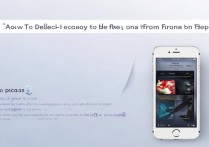





 冀ICP备2021017634号-5
冀ICP备2021017634号-5
 冀公网安备13062802000102号
冀公网安备13062802000102号